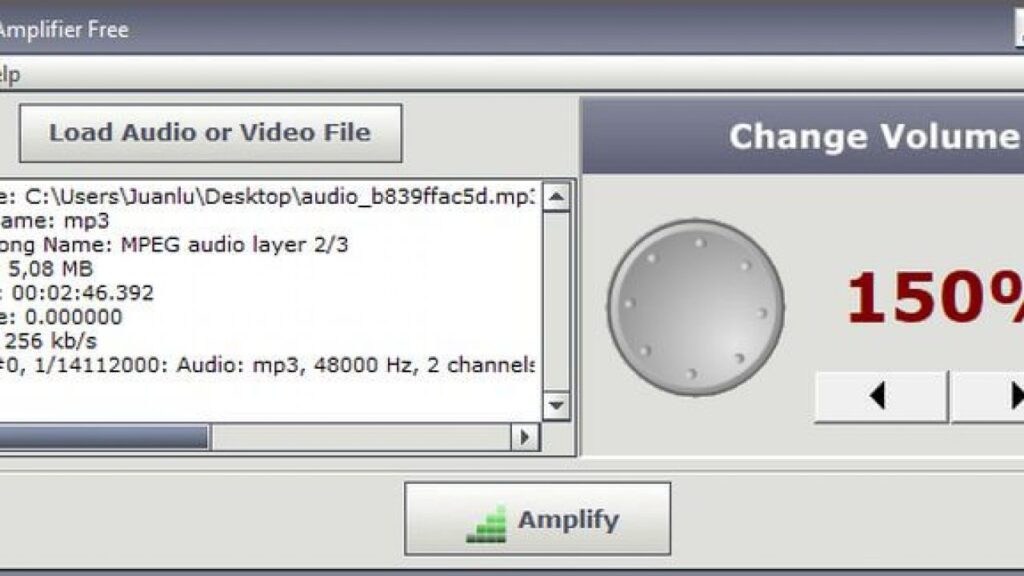Általában a számítógép használata megköveteli a benne lévő különféle összetevők használatát, köztük a hangszórókat. Ha Ön azon személyek közé tartozik, akik szeretik használni ezt a tartozékot, ebben a cikkben a kapcsolódó adatokat találja meg program a számítógépem hangerejének növelésére A windows 10, valamint a legjobb információk az erősítőkről, a böngészőbővítményekről és még sok másról.

Program a Windows 10 számítógépem hangerejének növelésére
Sok felhasználó úgy tűnik, hogy nem törődik a hangszórók vagy kürtök használatával a számítógépén, azonban a legtöbben ezt a kiegészítőt használják, ezért tanácsos információval rendelkezni a programok a számítógépem hangerejének növelésére A Windows 10. Ezeket nem csak a hangzás növelésére, hanem a minőségének javítására is használják.
Hangszórós számítógép és jó hangprogram birtokában az egyénnek lehetősége van még több szórakozásra, hiszen ezzel a kiegészítővel napi szinten hallgathat zenét, rádiót, nézhet videókat, sorozatokat, sőt filmeket is. Néha előfordul, hogy a tartalmat vagy a műsort halk hangerővel rögzítették, és még a berendezés hangerejét is emelve nem hallható tökéletesen.
Tekintettel arra, hogy a számítógépet munkára és szórakozásra is használják, most bemutatjuk Önt a különféle programok a számítógépem hangerejének növelésére esetében: A Windows 10, nem anélkül, hogy előzetesen figyelmeztetnének az ezekkel való visszaélésre; mert ha visszaélnek velük, a hangkimenet torzulhat, és ezért károsíthatja a hangszórókat, fejhallgatókat vagy kürtöket, akár hallásunkat is károsíthatja.
fxsound
Kényelmes tudni, hogy az FxSound egy olyan program, amely lehetővé teszi növeljem a Windows 10-em hangerejét akár 200%. Ez ingyenesen megvásárolható a weben. Ez egy olyan ajánlat, amely évek óta a piacon van, és tapasztalatot és bizalmat szerzett a felhasználók körében. Természetesen különféle funkciókat kínál, amelyek előnyben részesítik a számítógép hangerejének beállítását és növelését.
Hasonlóképpen előre definiált modellek széles választékát kínálja a felhasználóknak, oly módon, hogy lehetővé teszi a számítógép hangjának tökéletesítését, figyelembe véve a hallgatott tartalom típusát. Mert nem ugyanaz nézni és hallgatni egy videót, mint játszani.
Röviden, ami az FxSound programot érdekesebbé teszi, az az, hogy lehetővé teszi a hangerő növelését az eredeti hangerő 200%-ára. Jellemző még:
- Zene: Kijavítja az audiofájlok és eszközök korlátait.
- Videojátékok: lehetővé teszi a felhasználó számára, hogy elveszítse magát a saját világában, figyelembe véve az egyes hangvonalakat.
- Tv és filmek: ezen a programon keresztül hallhatja a párbeszédeket és a hangeffektusokat anélkül, hogy károsítaná a fülét, mivel lágyítja és javítja a hanghatásokat.
- Az átírás növeli az áttekinthetőséget, hogy megőrizze józan eszét, kevesebbet tekerjen vissza, és többet nyerjen.
Hangerő beállítása
A Set Vol az egyikre utal programok növelni és irányítani egy pc térfogata a A windows 10Néha egy kicsit korlátozott.
A Set Vol lehetővé teszi a felhasználó számára, hogy mélyebben hozzáférjen a számítógép hangerejének növelésének kezeléséhez. Nem a hagyományos grafikus felületet használják benne, hanem az alapértelmezés szerint a rendszerhez tartozó parancssort.
Ez a program az alábbi linken keresztül tölthető le link, amelyben egyúttal a Windows hangerejének szabályozásához használandó paraméterek mintája is látható. Emiatt azt tanácsoljuk, hogy nyissa meg a hivatkozást, és ellenőrizze a benne részletezett lépéseket, hogy a legtöbbet hozza ki a Set Volból, parancsok segítségével.
Letasoft Sound Booster
A Letasoft Sound Booster egy olyan program, amely népszerű javaslatokat kínál a hangszórók hangjának optimalizálására és a Windows rendszerben történő erősítésére. Csak kevés rendszererőforrást fogyaszt, és a következő módon tölthető le link, a 2 hetes próbaidőszak megkezdéséhez.
Érdemes megjegyezni, hogy ez a program lehetővé teszi a Windows 10 rendszerű számítógép hangerejének akár 500%-os növelését, ami fenomenális ötlet. A berendezés és a fülek biztonsága érdekében azonban nem célszerű ilyen nagy hangerőt túlzottan kihasználni.
A program használata meglehetősen egyszerű, mivel az alkalmazás telepítése után a tálca jobb oldalán egy hangerőszabályzó látható. Ez lehetővé teszi a könnyű kezelést, lehetővé téve a felhasználó számára a funkció be- és kikapcsolását, amellett, hogy a hangerőt akár 500%-ig állíthatja az egér csúsztatásával.
A program letöltéséhez legalább 1.0 GHz-es processzorra, valamint 256 MB RAM-ra van szükség. Ezenkívül legalább 10 MB szabad lemezterületet. Letölthető Windows 10, 8 és 7 operációs rendszerekre; Vista, XP, 32 és 64 bites.
VCL
A VCL program a piacon a legnépszerűbb médialejátszóval bővíti a hangerőt. Ez a legtöbb számítógépen aktív, és lehetővé teszi a felhasználó számára, hogy növelje a számítógépen megjelenített tartalom hangerejét.
A hangerő növeléséhez ezen a programon (VCL) keresztül a felhasználónak a szokásos módon el kell indítania, majd meg kell keresnie az „Eszközök” menüt, és kattintson a „Beállítások” elemre. A folytatáshoz válassza az "Összes" lehetőséget, amely az ablak alján található.
Most a képernyő jobb oldalán láthat egy listát a különféle opciókkal, ebben keresse meg azt, amelyiken az "Interface", majd a "Main Interface" és végül a "Qt" szerepel. Ott megnyílik (az ablak bal alsó sarkában), egy „Maximális megjelenített hangerő” nevű bejegyzés, ez legalább 300-ra állítható. Ha szeretné letölteni a programot, vagy megnézni, mi javasoljuk, hogy kattintson a következőre link.
jellemzői
A VCL program jellemzője, hogy egyszerű, gyors és hatékony. Ezenkívül lehetővé teszi minden típusú fájl, lemez, webkamerák és adatfolyam reprodukálását. Valamint a legtöbb kodek további csomagok nélkül (MPEG-2, MPEG-4, H.264, MKV, WebM, WMV, mások).
Ez minden platformon végrehajtható (Windows, Linux, Mac Os X, Unix, iOS, Android). Ez egy ingyenes alkalmazás, amely nem tartalmaz kémprogramokat, hirdetéseket és felhasználókövetést.
Fül trombita
Az Ear Trumpet egy olyan program, amely lehetővé teszi a számítógép hangerejének maximális szabályozását. Ez egy UWP alkalmazás, amely letölthető az operációs rendszer hivatalos online áruházából. Ez természetesen integrálódik a Windows rendszerbe, és lehetővé teszi a számítógép hangerejének javítását és növelését.
A program segítségével a felhasználó a hangerőszinteket általánosan, vagy futó alkalmazásokon keresztül egyénileg is kezelheti. Mindez egy egyszerű és intuitív „felhasználói felületen” keresztül, amely csúszkákat tartalmaz, és könnyen használható.
Boom 3D
A piacon jól ismert javaslatot bemutató programról van szó, amely az alábbiakban letölthető link vagy a „Microsoft Store”-ból. Ez a program lehetővé teszi a Windows mennyiségének növelését az alkalmazásain kívül a szoftver különböző belső funkcióival.
A PC hangerejének növelése érdekében szükséges a program által magával hozott algoritmusok futtatása. A hangerő 150%-ig növelhető a hangminőség elvesztése nélkül.
jellemzői
A Windows 3 PC-n történő hangzás növelésére szolgáló Boom 10D programot a következő szempontok jellemzik:
- Térhatású hangzás: játékokban, filmekben és zenében is harmadik dimenziós technológiával (3D).
- Előbeállítások a hangszínszabályzóban: 31 sávval a hang pontos hangolása érdekében.
- Auge Volume Booster – Csak Mac verzióhoz, amely egy hangerőnövelő, amely gazdag hangélményt biztosít a hangminőség romlása nélkül.
- Alkalmazás hangerőszabályzó: Lehetővé teszi az alkalmazások hangszintjének és hangerejének egyedi kezelését.
- A legmodernebb hanglejátszás: akár a számítógépén tárolt fájlokból, akár rádióállomásokból, amelyek legalább 20.000 XNUMX rádióállomás széles választékát kínálják.
Audioerősítő ingyenes
Ez a program egy érdekes eszközre utal, amely lehetővé teszi az egyén számára, hogy növelje bármely hangfájl hangját anélkül, hogy elveszítené a minőségét. Az Audio Amplifier free a videófájlokhoz ajánlott, mivel támogatja a hangerő növelését, hogy még kielégítőbb multimédiás élményt nyújtson a felhasználónak.
Az Audio Amplifier Free program lehetővé teszi a hangerő legfeljebb 1000%-os növelését, emellett számos multimédiás formátumot is támogat, mint például:
- MP3
- WAP
- OGG
- ASF
- AC3
- MOV
- AVI
- WMV
- FLV
- 3GP
- VOB
- MP4
A program kiváló eredményeket kínál, képes megőrizni az eredeti fájl minőségét, miközben gyorsan változtatja a hangerőt. Érdemes azonban megjegyezni, hogy ez nem teszi lehetővé a hanganyag szerkesztése közbeni meghallgatását, és több fájl egyidejű feldolgozását sem, csak egyenként egyenként. A fájl letöltése ingyenesen megtehető az alábbi módon link.
Equalizer APO
Az Equalizer APO program egy olyan alkalmazás, amely számtalan csatorna hangerejének növelésére szolgál. Ez kiemelkedik abból, hogy kevés erőforrást használ a rendszerben, amelyet a háttérben kell végrehajtani. Kompatibilis a VST beépülő modulokkal, így a hangerő tovább növelhető.
Ez a program különféle szűrők használatát teszi lehetővé, a moduláris grafikus felület bemutatása mellett a Voice Meeterrel is tökéletesen integrálható. Az Equalizer APO program ingyenesen letölthető, és az alábbiakon keresztül futtatható link.
jellemzői
Az Equalizer APO program jellemzői:
- Korlátlan számú szűrővel rendelkezhet.
- Futtasson tetszőleges számú csatornán.
- Alacsony késleltetéssel rendelkezik, alkalmas interaktív alkalmazásokhoz.
- Alacsony CPU-használattal rendelkezik.
- Grafikus felülettel rendelkezik a moduláris használatra. Plusz VST plugin támogatás.
- Voice Meeterbe integrálható.
Követelmények
Ahhoz, hogy a felhasználó az Equalizer APO-t a Windows 10 PC hangerejének növelésére szolgáló programok egyikeként használja, a következőkre van szükség:
- Windows Vista vagy újabb (jelenleg csak Windows 7, 8, 8.1 és természetesen 10 rendszerrel tesztelték).
- Figyelembe kell venni a rendszerhatások infrastruktúráját, nem szabad olyan API-kat használni, mint az ASIO vagy a WASAPI kizárólagos mód.
- Ezt a programot a Room EQ varázslóval javasolt használni, mivel a Room EQ Wizard képes beolvasni a szűrőszöveg fájlformátumát.
- Ezenkívül tanácsos áttekinteni a következőket link a program telepítésével és konfigurálásával kapcsolatos utasításokért és útmutatásért.
Program a Windows 10 rendszerű számítógépem hangerejének növelésére: Hangerősítő
A Microsoft operációs rendszere bizonyos beállításokat kínál a felhasználóknak számítógépük hangvisszaadásának optimalizálása, valamint bizonyos programok és alkalmazások hangerejének szabályozása érdekében.
Ehhez a felhasználónak el kell érnie a Windows 10 beállítási oldalát, a Win+I parancsot, és meg kell keresnie a „Rendszer” opciót, majd a „Hang” lehetőséget, hogy kiválassza a rendszerhang kimeneti eszközét. Ezután ki kell választania a hangerőszabályzót, majd egy hivatkozást, amely lehetővé teszi a Windows 10 hangjával kapcsolatos problémák megoldását.
Ily módon tesztelheti a rendszer alapértelmezett hangerejét, vagy a hivatkozás segítségével hangproblémákat is megoldhat, hogy ellenőrizze, hogy nincs-e ilyen a berendezésben, és növelje a hangerőt a rendszerben.
Hasonlóképpen, ezen a konfiguráción keresztül a felhasználó hozzáférhet és megoldhatja a hangproblémákat, egyszerűen a rendszertálcán megjelenő hangszóró ikonra kattintva.
Ha egy számítógépen hangerő-probléma van, de bizonyos alkalmazásokkal, akkor a felhasználónak magának kell növelnie az alkalmazás hangerejét a Windows 10 által kínált hangerőkeverő segítségével. A feladat végrehajtásához meg kell keresnie a hangszóró ikont ( a tálcán található), és kattintson a jobb gombbal ott, és válassza ki a „Hangerőkeverő” lehetőséget.
Ezután megtekintheti a hangokat lejátszó különféle alkalmazások hangerőszabályzóit. És ily módon növelje annak hangerejét, amelyben túl alacsony.
Program a Windows 10 rendszerű számítógépem hangerejének növelésére: A hangminőség javítása
A Windows 10 által kínált lehetőségek közül kiemelkedik a rendszer hangjának javítása. Ennek tökéletesítéséhez a felhasználónak követnie kell a következő utasításokat:
- Nyissa meg a kezelőpanelt.
- Nyissa meg a „Hang” opciót.
- Ezután válassza ki a „Lejátszás” fület.
- Válassza ki a rendszer hangszóróit, és kattintson a "Tulajdonságok" gombra, amely a képernyő jobb alsó sarkában található.
- Ott átirányítunk egy ablakba a hangszórók különböző tulajdonságaival, ebben válassza a „Javítások” fület, majd a „Hangerő-kiegyenlítés” lehetőséget. Ez utóbbi lehetővé teszi, hogy a hangsugárzók hangbeállításaiban különféle javítási lehetőségeket válasszunk.
Aktiválja az equalizert
Tudni kell, hogy a Windows 10 egy olyan alkalmazást kínál, amelyen keresztül zenét játszhat, illetve módosíthatja és javíthatja a rendszer hangját. Ezt Groove-nak hívják, és ezen keresztül a felhasználó konfigurálhatja az equalizer aktiválását.
Ehhez lépjen a tálcára, és írja be a nevét („Groove”), majd kattintson a keresési eredményre, és lépjen be a felület ablakába. Ezután válassza ki a fogaskerék ikont (a képernyő bal alsó sarkában található) a beállítások eléréséhez.
A beállítások mezőben válassza ki a "Lejátszás" fület és ott az "Equalizer" opciót, ekkor megnyílik egy ablak, ahol aktiválhatja a hangszínszabályzót vagy testreszabhatja a szintjeit, hogy növeli a számítógép hangját a A windows 10.
Kétségek és aggályok esetén az alábbiakban egy magyarázó videót ajánlunk, amely a Windows 10 rendszerű számítógép hangerejét növelő programokkal kapcsolatos.
https://www.youtube.com/watch?v=x_mUMFWVwzY&ab_channel=GlobalTopGlobalTop
Ha tetszett a cikk, kérjük, látogassa meg a következő, a Windowshoz kapcsolódó hivatkozásokat:
Kulcs a Windows XP aktiválásához Szakmai és otthoni.
Kulcsok a Windows 7 Pro rendszerhez és aktiválja az összes verziót.
Hogyan lehet eltávolítani a Windows 10 indítási jelszavát?